一些win10专业版用户,在使用电脑系统的时候,出现一个问题,在win10系统中点击开始菜单打不开无反应,感觉像是不见了一样的问题,其实,这个问题很可能是explorer进程出错导致的,那我们除了重启电脑之外,还有什么修复方法呢?下面小编分享一下具体的解决方法给大家。
方法如下:
一、资源管理器重启
1、使用快捷键【Ctrl+Shift+Esc】会弹出任务管理器窗口,如下图所示:
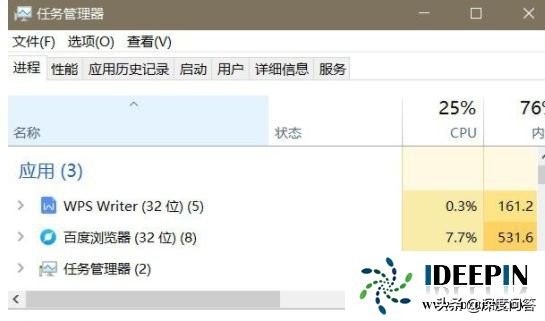
2、在任务管理器窗口中点击【进程】,然后找到【Windows资源管理器】,选中点击【重新启动】即可。如下图所示:
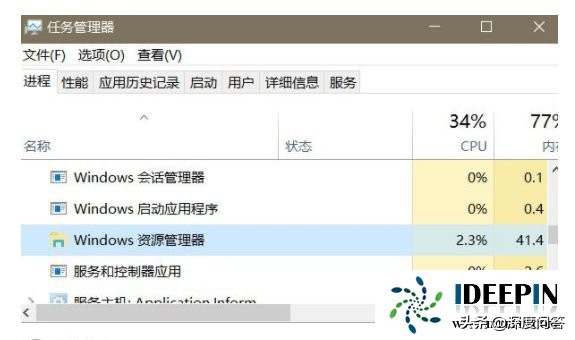
如果通过重启资源管理器还不能解决点击win10系统的开始菜单没反应的问题,你可以试一试下边的运行命令解决方法。
二、运行命令方法
1、使用快捷键【win键+R键】弹出运行窗口,在运行窗口输入框中输入“powershell”并点击【确定】。如下图所示:
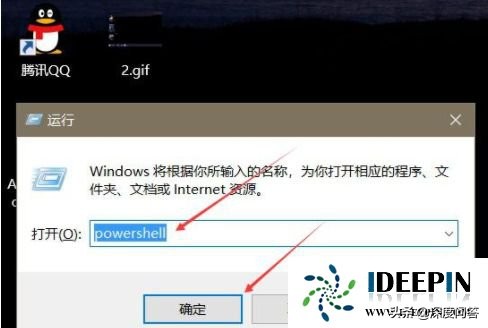
2、在弹出的窗口中复制粘贴命令:“Get-AppxPackage | % { Add-AppxPackage -DisableDevelopmentMode -Register "$($_.InstallLocation)\AppxManifest.xml" -verbose }”,并点击【Enter键】。如果不出意外,等待修复命令运行完后问题就解决了(如果没解决,再重启一下资源管理器试试)。如下图所示:
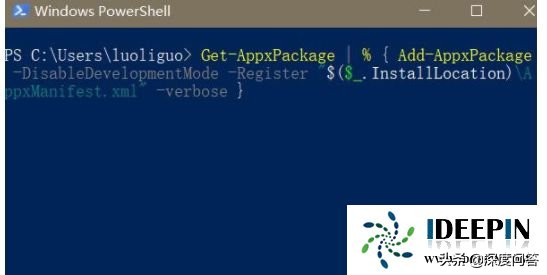
以上是小编分享关于win10 开始菜单打不开无反应的解决方法,希望能够帮助到大家。


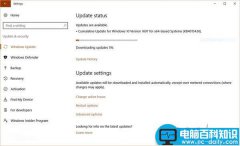

![RedHat服务器上[Errno 5] OSError: [Errno 2]的解决方法](https://img.pc-daily.com/uploads/allimg/4752/11135115c-0-lp.png)

